{设备管理}锐捷设备校园网规划设计与设备搭建
锐捷万兆交换机部署校园网案例
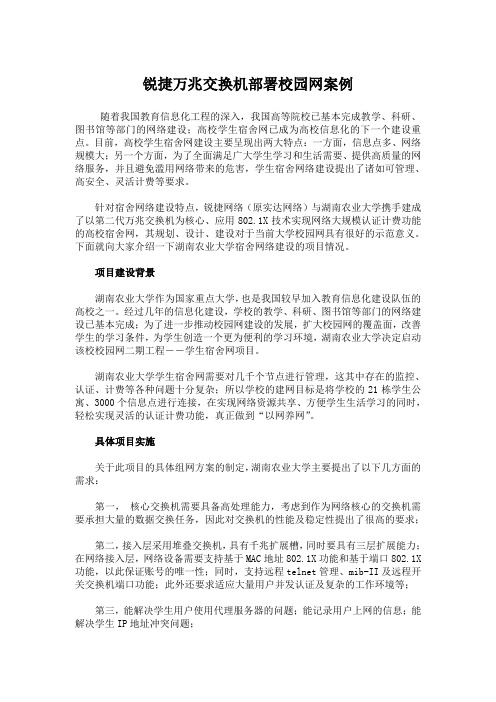
锐捷万兆交换机部署校园网案例随着我国教育信息化工程的深入,我国高等院校已基本完成教学、科研、图书馆等部门的网络建设;高校学生宿舍网已成为高校信息化的下一个建设重点。
目前,高校学生宿舍网建设主要呈现出两大特点:一方面,信息点多、网络规模大;另一个方面,为了全面满足广大学生学习和生活需要、提供高质量的网络服务,并且避免滥用网络带来的危害,学生宿舍网络建设提出了诸如可管理、高安全、灵活计费等要求。
针对宿舍网络建设特点,锐捷网络(原实达网络)与湖南农业大学携手建成了以第二代万兆交换机为核心、应用802.1X技术实现网络大规模认证计费功能的高校宿舍网,其规划、设计、建设对于当前大学校园网具有很好的示范意义。
下面就向大家介绍一下湖南农业大学宿舍网络建设的项目情况。
项目建设背景湖南农业大学作为国家重点大学,也是我国较早加入教育信息化建设队伍的高校之一。
经过几年的信息化建设,学校的教学、科研、图书馆等部门的网络建设已基本完成;为了进一步推动校园网建设的发展,扩大校园网的覆盖面,改善学生的学习条件,为学生创造一个更为便利的学习环境,湖南农业大学决定启动该校校园网二期工程――学生宿舍网项目。
湖南农业大学学生宿舍网需要对几千个节点进行管理,这其中存在的监控、认证、计费等各种问题十分复杂;所以学校的建网目标是将学校的21栋学生公寓、3000个信息点进行连接,在实现网络资源共享、方便学生生活学习的同时,轻松实现灵活的认证计费功能,真正做到“以网养网”。
具体项目实施关于此项目的具体组网方案的制定,湖南农业大学主要提出了以下几方面的需求:第一,核心交换机需要具备高处理能力,考虑到作为网络核心的交换机需要承担大量的数据交换任务,因此对交换机的性能及稳定性提出了很高的要求;第二,接入层采用堆叠交换机,具有千兆扩展槽,同时要具有三层扩展能力;在网络接入层,网络设备需要支持基于MAC地址802.1X功能和基于端口802.1X 功能,以此保证账号的唯一性;同时,支持远程telnet管理、mib-II及远程开关交换机端口功能;此外还要求适应大量用户并发认证及复杂的工作环境等;第三,能解决学生用户使用代理服务器的问题;能记录用户上网的信息;能解决学生IP地址冲突问题;第四,方案需要支持标准的Radius(Remote Authentication Dial In User Service,远程拨入用户认证服务)认证计费,可连接多种接入设备。
校园网规划设计与设备搭建概述

校园网规划设计与设备搭建概述1. 引言校园网在现代教育环境中起着至关重要的作用。
它为学校师生提供了快速、稳定的网络连接,支持教学、学术研究以及学校管理等各项工作。
在校园网的规划设计和设备搭建过程中,确保网络的可靠性、灵活性和扩展性是至关重要的。
本文将讨论校园网规划设计的基本原则和设备搭建的概述,为校园网的建设提供指导。
2. 校园网规划设计校园网规划设计是构建一个满足学校需求的网络架构的关键步骤。
以下是校园网规划设计的一般步骤:2.1 需求调研和分析首先,需要对学校的网络需求进行仔细调研和分析。
这包括确定学校的规模、网络连接的数量和覆盖范围等。
同时,还需要了解学校的教学和管理需求,以便为网络设计提供有效的解决方案。
2.2 网络拓扑设计在校园网规划设计中,网络拓扑的设计至关重要。
需根据实际情况选择适当的拓扑结构,例如星型、环形或者组合型拓扑结构。
拓扑结构的选择应综合考虑学校的规模、网络设备的位置和布局等因素。
2.3 子网划分和IP分配对于大型校园网,通常需要将网络划分为多个子网以提高网络的管理和安全性。
在此步骤中,需要对每个子网进行规划,并分配合适的IP地址段给每个子网。
2.4 网络安全设计在设计校园网时,网络安全是一个非常重要的因素。
需要考虑配置适当的防火墙、入侵检测系统、访问控制和身份认证等安全措施,以保护校园网免受潜在的网络攻击和安全威胁。
2.5 网络带宽和负载均衡设计校园网需保证足够的带宽来满足师生的网络需求。
在设计中应考虑网络流量的分布、网络设备的承载能力和负载均衡策略,以确保网络的高效运行。
2.6 网络管理和监控设计网络管理和监控是校园网规划设计的最后一个关键因素。
需要选择合适的网络管理系统和监控工具,以便及时检测和解决网络故障,并提供有效的网络维护和管理。
3. 校园网设备搭建概述校园网设备搭建是将校园网规划设计落实到实际设备上的过程。
以下是校园网设备搭建的基本概述:3.1 核心交换机搭建核心交换机是校园网的核心设备,负责连接各个子网和外部网络。
校园网设计方案

校园网设计方案随着信息化时代的到来,校园网已经成为学校教育管理和学生学习生活的重要工具。
设计一个高效稳定的校园网是学校信息化建设的关键之一。
本文将从网络规划、网络设备、网络安全、网络管理和网络服务等五个方面,为您详细介绍校园网设计方案。
一、网络规划1.1 网络拓扑结构:校园网应采用星型拓扑结构,以核心交换机为中心,连接各个楼宇的接入交换机,实现快速传输和管理。
1.2 网络带宽规划:根据学校规模和网络使用需求,合理规划带宽,保证网络畅通无阻。
1.3 IP地址规划:划份子网,分配IP地址,便于管理和维护校园网。
二、网络设备2.1 核心交换机:选择高性能、可靠性强的核心交换机,支持VLAN、QoS等功能,保证网络数据传输的稳定和快速。
2.2 接入交换机:选择支持PoE、端口密度高的接入交换机,满足各楼宇设备接入需求。
2.3 无线AP:部署覆盖全校的无线AP,提供无线网络服务,方便师生上网和挪移学习。
三、网络安全3.1 防火墙:配置防火墙,对入侵和攻击进行监控和防护,保障网络安全。
3.2 VPN:建立虚拟专用网络,加密数据传输,保护师生隐私和信息安全。
3.3 访问控制:设置网络访问权限,限制非法访问和行为,防止网络资源浪费和滥用。
四、网络管理4.1 远程监控:使用网络管理系统对网络设备进行远程监控和管理,及时发现和解决网络故障。
4.2 定期维护:定期对网络设备进行维护和升级,保证网络设备运行稳定和高效。
4.3 数据备份:定期备份网络数据,防止数据丢失和损坏,保证网络信息安全。
五、网络服务5.1 电子教室:提供电子教室服务,支持多媒体教学和远程教学,提升教学质量和效率。
5.2 校园网站:建设校园网站,提供学校信息发布、教学资源共享等服务,方便师生获取信息。
5.3 云服务:引入云计算技术,提供云存储、云应用等服务,实现资源共享和便捷访问。
综上所述,一个高效稳定的校园网设计方案需要综合考虑网络规划、网络设备、网络安全、网络管理和网络服务等多个方面,以满足学校信息化建设的需求,提升教学和管理效率,为师生提供便捷的网络服务。
锐捷网络普教校校通解决方案校园网解决方案

锐捷网络普教校校通解决方案校园网解决方案锐捷网络普教校校通解决方案-校园网解决方案校园网是学校信息化建设的关键,它的作用体现在如下几个方面:1) 校园网能促进教师和学生尽快提高应用信息技术的水平。
信息技术是一门不断发展的应用型学科,为了让学生掌握更加实用的信息技术,必须给他们提供一个信息化的环境,校园网是提供信息化环境的基础。
2) 校园网为教师提供了一种先进的辅助教学工具、提供了丰富的教学资源库,校园网是学校进行教学体制改革、推行素质教育一种必不可少的工具。
3) 校园网是学校现代化管理的基础,深入、全面的学校信息管理必须建立在校园网上。
4) 校园网提供了学校与外界交流的桥梁,通过校园网与教育网以及互联网的连接,实现了教育资源的最大共享和信息的最快获取。
组建校园网,就是组建一个基本能覆盖整个校园范围的计算机网络,将学校内各种计算机、服务器、终端设备连接起来,并通过一定接口连接到广域网。
在这些网络基础上,形成在校园内部、校园与外部进行信息沟通的体系,建立满足教学、科研和管理需求的计算机环境,为学校各种人员提供充分的网络信息服务,在网络环境中进行教学、研究、收集信息等工作。
校园需要的基本功能有:电子邮件系统:主要进行与同行交往、开展技术合作、学术交流等活动;文件传输FTP:主要利用FTP服务获取重要的科技资料和技术文挡;INTERNET服务:学校可以建立自己的主页,利用外部网页进行学校宣传,提供各类咨询信息等,利用内部网页进行管理,例如发布通知、收集学生意见等。
计算机教学,包括多媒体教学和远程教学;图书馆访问系统,用于计算机查询、计算机检索、计算机阅读等;其他应用,如大型分布式数据库系统、超性能计算资源共享、管理系统、视频会议等。
校园网建网原则作为一个先进的多媒体校园网,需要完成包括图书情报信息、学校行政办公等综合业务信息管理系统,为广大教职工、科研人员和学生提供一个在网络环境下进行教学和科研工作的先进平台。
校园网网络架构建设规划及解决方案

校园网网络架构建设规划及解决方案一、现状分析目前,校园网网络架构建设存在以下问题:1.带宽不足:随着移动互联网的普及,校园网面临带宽不足的挑战,用户上网速度慢,无法满足大规模的带宽需求。
2.网络安全隐患:由于缺乏科学合理的网络安全系统,校园网网络存在信息泄露、黑客入侵等安全隐患。
3.网络管理困难:现有的网络管理系统功能较弱,无法及时发现和解决网络问题,管理效率低下。
4.信号覆盖不全面:校园网信号覆盖不全面,导致部分区域无法接收到网络信号,影响用户的上网体验。
二、建设目标基于以上问题,校园网网络架构建设的目标如下:1.提升带宽:增加校园网的出口带宽,满足大规模带宽需求,确保用户上网速度。
2.加强网络安全:建立完善的网络安全系统,有效解决信息泄露和黑客入侵等网络安全隐患。
3.提高网络管理效率:引入先进的网络管理系统,提高网络故障的检测和修复速度,提升管理效率。
4.扩大信号覆盖范围:增加无线接入点,提高信号覆盖范围,确保各个区域能够顺畅接收网络信号。
三、建设方案基于以上目标,校园网网络架构建设的方案如下:1.带宽增加:与各大运营商合作,升级校园网的出口带宽,确保带宽能够满足大规模的网络需求。
同时,优化网络流量分配策略,合理调度网络资源,提高网络的利用率。
2.加强网络安全:建立完善的网络安全体系,引入防火墙、入侵检测系统等安全设备,确保网络安全。
同时,加强网络监控和审计,及时发现并应对网络攻击,保障网络的安全稳定运行。
3.网络管理优化:引入先进的网络管理系统,实现对网络设备的集中管理和监控。
通过监测网络连接状态、流量分布等信息,及时发现和解决网络问题,提高管理效率。
4.信号覆盖扩大:增加无线接入点的数量和布局,提高校园网的信号覆盖范围。
同时,优化无线信号传输机制,提高无线网络的稳定性和传输速度,提升用户的上网体验。
四、实施步骤1.系统规划:根据校园网的具体情况,进行网络架构规划,确定网络设备的布局和数量,并配备相应的网络安全设备。
图解newifi新路由校园网(锐捷、赛尔)设置
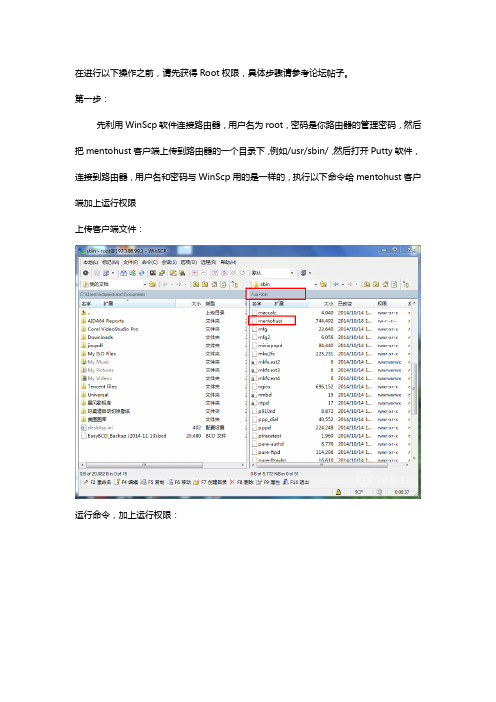
在进行以下操作之前,请先获得Root权限,具体步骤请参考论坛帖子。
第一步:先利用WinScp软件连接路由器,用户名为root,密码是你路由器的管理密码,然后把mentohust客户端上传到路由器的一个目录下,例如/usr/sbin/,然后打开Putty软件,连接到路由器,用户名和密码与WinScp用的是一样的,执行以下命令给mentohust客户端加上运行权限上传客户端文件:运行命令,加上运行权限:第二步:配置mentohust客户端这一步的配置过程因学校不同而存在差异,因为不同学校的网络环境与认证要求不同,请根据自身情况调整我所在的学校用的是标准锐捷认证,静态IP,客户端Mac绑定,客户端版本4.31开始设置:先打开路由器的web管理页面,在路由设置-互联网设置里选择联网方式,我选静态ip,填写好网络参数并保存:由于学校有Mac绑定,所以需要更改Wan口的Mac,首先,我们先查看本机的Mac(这里的Mac是你第一次使用校园网的那台设备的Mac,我第一次用的是这台电脑,所以要把路由器的Mac改成这台电脑的网卡的),依次点击开始-运行-输入cmd-输入命令ipconfig /all,显示的信息如图所示,找到有线网卡,记下它的Mac。
然后打开WinScp,找到/etc/config/network文件并打开,把红框里面的Mac改成刚刚记下来的Mac并记住接口的名称,这里是eth2.2,改好之后保存文件。
这时,我们开始在Putty里设置mentohust:打开putty,在根目录下输入mentohust,就能看到mentohust的欢迎信息了:这里选择好网卡,刚才wan的接口名是eth2.2,所以,网卡我们选5,直接输入5并按回车就可以,然后就是填写用户名和密码,然后按下回车,这时候可能无法拨号成功,因为我们还没有修改mentohust的配置文件,mentohust的配置文件是/etc/mentohust.conf,修改相关信息,然后保存:mentohust的参数设置在百度上已经有很多教程了,楼主在这里就不再赘述了。
锐捷校园网解决方案

锐捷校园网解决方案
《锐捷校园网解决方案》
锐捷校园网解决方案是一套专门针对学校网络需求设计的解决方案,旨在提供稳定、高效、安全的网络环境,满足学校师生和管理人员的日常网络使用需求。
该解决方案拥有完善的网络管理功能,可以帮助学校实现网络资源的统一管理和优化分配,确保网络带宽的合理分配和使用效率的最大化。
同时,该解决方案还具备网络监控与安全防护功能,可以对学校网络进行全方位的监控与管理,及时发现并应对网络安全威胁,保障学校网络的安全稳定运行。
除此之外,锐捷校园网解决方案还拥有智能宽带接入功能,可以根据学校的实际网络需求和带宽变化情况,及时调整网络连接方式和带宽分配,确保网络连接的稳定性和速度。
另外,锐捷校园网解决方案还拥有用户认证和统一访问控制功能,可以对学校师生和管理人员的网络使用权限进行精细化管理,确保网络资源的合理利用和保障学校网络环境的安全性。
总之,锐捷校园网解决方案是一套全面、高效、安全的网络解决方案,可以满足学校在网络管理、带宽控制、安全防护等方面的需求,为学校网络建设提供了一套可靠的技术支持和保障。
校园网络与设备管理系统设计方案
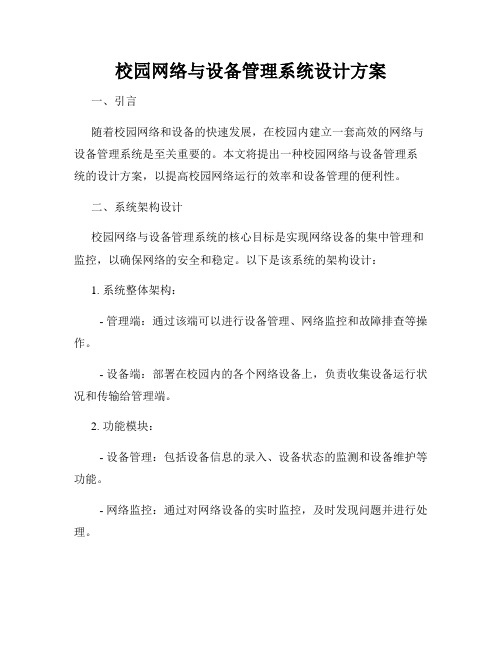
校园网络与设备管理系统设计方案一、引言随着校园网络和设备的快速发展,在校园内建立一套高效的网络与设备管理系统是至关重要的。
本文将提出一种校园网络与设备管理系统的设计方案,以提高校园网络运行的效率和设备管理的便利性。
二、系统架构设计校园网络与设备管理系统的核心目标是实现网络设备的集中管理和监控,以确保网络的安全和稳定。
以下是该系统的架构设计:1. 系统整体架构:- 管理端:通过该端可以进行设备管理、网络监控和故障排查等操作。
- 设备端:部署在校园内的各个网络设备上,负责收集设备运行状况和传输给管理端。
2. 功能模块:- 设备管理:包括设备信息的录入、设备状态的监测和设备维护等功能。
- 网络监控:通过对网络设备的实时监控,及时发现问题并进行处理。
- 故障排查:在出现网络故障时,可以通过系统进行快速排查,减少故障恢复时间。
三、系统详细设计与实现1. 设备管理模块:- 设备信息录入:管理员可以通过系统添加设备信息,包括设备类型、设备IP地址、设备位置等。
- 设备状态监测:系统会定时从设备端获取设备的运行状态,并在管理端展示最新的设备状态信息。
- 设备维护:管理员可以通过系统进行设备的远程重启、配置更新等操作,以保证设备的正常运行。
2. 网络监控模块:- 设备运行状态监测:系统可以实时监测设备的运行状态,包括CPU利用率、内存利用率等,并在出现异常时发送警报通知管理员。
- 带宽监测:对网络带宽进行实时监控,以保证网络的流畅运行。
- 流量分析:通过对网络流量的分析,识别异常流量和安全威胁,并及时采取相应的措施进行应对。
3. 故障排查模块:- 故障诊断:系统会分析设备日志和运行数据,快速定位网络故障并给出解决方案。
- 故障记录:系统会将故障记录保存下来,管理员可以根据记录进行故障分析和预防。
四、系统优势和预期效果通过实现上述校园网络与设备管理系统,预期能够达到以下优势和效果:1. 提高管理效率:管理员通过系统可以集中管理各个设备,实现统一配置和远程维护,大大节省人力和时间成本。
- 1、下载文档前请自行甄别文档内容的完整性,平台不提供额外的编辑、内容补充、找答案等附加服务。
- 2、"仅部分预览"的文档,不可在线预览部分如存在完整性等问题,可反馈申请退款(可完整预览的文档不适用该条件!)。
- 3、如文档侵犯您的权益,请联系客服反馈,我们会尽快为您处理(人工客服工作时间:9:00-18:30)。
{设备管理}锐捷设备校园网规划设计与设备搭建项目文档目录一、需求分析41.用户需求分析42.通信流量分析4二、网络结构与分层51.组网规范52.网络拓扑图53.Vlan和ip地址划分6三、网络设备选型71.6台接入交换机72.2台汇聚层交换机73.路由器选型,3台/接口84.防火墙85.服务器86.无线AP8四、网络搭建91.有线网络解决方案91)网络基本配置92)核心层网络设计(路由器)103)汇聚层网络设计144)接入层网络设计252.无线网络解决方案271)有线网络连接272)无线连接配置283)管理ip配置284)无线安全283.数据中心解决方案(服务器搭建)291)DHCP服务器292)WEB服务器313)FTP服务器324)DNS服务器335)Radius服务器34五、网络安全设计371.骨干网安全371)二层冗余及负载均衡372)三层冗余及负载均衡373)路由冗余(OSPF)384)ACL访问控制列表392.接入网安全421)802.1x422)DHCPsnooping443)Spanning-treeportfast443.出口安全451)防火墙基础配置452)防火墙NAT配置453)防火墙ip映射配置454)防火墙IPSec配置455)防火墙Qos配置45六、项目验收46七、项目总结47一、需求分析1.用户需求分析需求分析某集团公司规模不断扩大,需要新建一个分支机构(计划有4个部门,人数分别为6、20、40、10),小组作为该分支机构的信息管理团队,要利用现有设备为该分支机构搭建局域网基础设施,以便员工进入后,能马上利用网络开展工作。
从内网安全考虑,使用VLAN技术将各部门划分到不同的VLAN中;为了提高公司的业务能力和增强企业知名度,将公司的WEB网站以及FTP、Mail服务发布到互联网上。
设备要求根据公司现有设备规模,业务需要及发展范围使用的计算机、网络设备主要以H3C和CISCO 产品为主,本次试验采用锐捷设备搭建a)服务器需选择中高端产品。
b)要求服务器带有磁盘列阵(RIAD5)。
c)路由器和交换机为CISCO中档产品。
d)防火墙为硬件+软件结构。
e)网络布线主干采用光纤,五类双绞线到桌面(100M)。
业务需求公司主页WEB访问,外部人员查询公司信息,在线联系用户需求web访问,邮件,看新闻等等应用需求邮件服务,web服务,数据库,文件互发,查询资料,联系客户计算机平台需求部门个人计算机使用WINDOS7系统服务器购买专用的服务设备,使用windows的server系统提供服务网络需求从ISP那里申请了一段公网IP进行互联网访问搭建局域网方便互相访问2.通信流量分析二、网络结构与分层1.组网规范快速以太网(FastEthernet)是一类新型的局域网,其名称中的“快速”是指数据速率可以达到100Mbps,是标准以太网的数据速率的十倍。
快速以太网可以满足日益增长的网络数据流量速度需求。
100Mbps快速以太网标准分为:100BASE-TX、100BASE-FX、100BASE-T4三个子类。
快速以太网技术可以有效的保障用户在布线基础实施上的投资,它支持3、4、5类双绞线以及光纤的连接,能有效的利用现有的设施。
2.网络拓扑图图2-2企业网拓扑图3.Vlan和ip地址划分图2-3vlan/ip地址规划三、网络设备选型1.6台接入交换机2.2台汇聚层交换机3.路由器选型,3台/接口4.防火墙5.服务器Windows20086.无线AP四、网络搭建1.有线网络解决方案1)网络基本配置a)命名hostnameRUIJIE(config)#hostnameR1RUIJIE(config)#hostnameR2RUIJIE(config)#hostnameR3Switch(config)#hostnameL3-1Switch(config)#hostnameL3-2Switch(config)#hostnameL2-1Switch(config)#hostnameL2-2AP(config)#hostnamedwxz-apb)远程登录telnetR1(config)#linevty04//进入VTY端口R1(config-line)#passwordruijie//设置telnet密码R1(config-line)#login//允许telnet登录R1(config)#enablesecret0ruijie//设置特权模式密码为ruijie 图4-1-1-b路由器telnet登陆c)Tftp图4-1-1-c打开tftp服务器,获取ip地址R1#copystartup-configtftpAddressofremotehost[]?172.16.32.2Destinationfilename[]?2)核心层网络设计(路由器)a)端口ipR1(config)#interfaceFastEthernet0/0//进入接口0/0R1(config-if)#ipaddress172.16.1.13255.255.255.252//配置ip地址R1(config)#interfaceFastEthernet0/1R1(config-if)#ipaddress172.16.1.5255.255.255.252R1(config)#interfaceFastEthernet0/2R1(config-if)#ipaddress172.16.1.1255.255.255.252图4-1-2-a路由器R1端口ip配置图4-1-2-a路由器R2端口ip配置图4-1-2-a路由器R3端口ip配置R1(config)#interfaceloopback1//进入环回接口R1(config-if-Loopback1)#ipaddress172.16.0.1255.255.255.255//配置管理ip地址R1(config)#interfaceloopback1R1(config-if-Loopback1)#ipaddress172.16.0.1255.255.255.255R1(config)#interfaceloopback1R1(config-if-Loopback1)#ipaddress172.16.0.1255.255.255.255图4-1-2-bR1配置管理ip图4-1-2-bR2配置管理ip图4-1-2-bR3配置管理ipR1(config)#routerospf1//启动ospf进程号1R1(config-router)#network172.16.0.10.0.0.0area0//公布网段R1(config-router)#network172.16.1.00.0.0.3area0R1(config-router)#network172.16.1.40.0.0.3area0R1(config-router)#network172.16.1.120.0.0.3area1图4-1-2-c路由器R1ospf配置图4-1-2-c路由器R2ospf配置图4-1-2-c路由器R3ospf配置3)汇聚层网络设计a)Vlan配置L3-1(config)#vlan10//创建vlan L3-1(config-vlan)#vlan20L3-1(config-vlan)#vlan30L3-1(config-vlan)#vlan40L3-1(config-vlan)#vlan50L3-1(config-vlan)#vlan60L3-1(config-vlan)#vlan100图4-1-3-aL3-1创建vlan图4-1-3-aL3-2创建vlanb)端口ip/VlanipL3-1(config)#interfaceGigabitEthernet0/25//进入接口L3-1(config-if)#noswitchport//关闭交换功能L3-1(config-if)#ipaddress172.16.1.14255.255.255.252//配置ip地址图4-1-3-bL3-1gi0/25配置ip图4-1-3-bL3-2gi0/25配置ipL3-1(config)#interfacevlan10//进入vlan10L3-1(config-if)#ipaddress172.16.15.252255.255.252.0//配置ip地址L3-1(config)#interfacevlan20L3-1(config-if)#ipaddress172.16.19.252255.255.252.0L3-1(config)#interfacevlan30L3-1(config-if)#ipaddress172.16.23.252255.255.252.0L3-1(config)#interfacevlan40L3-1(config-if)#ipaddress172.16.27.252255.255.252.0L3-1(config)#interfacevlan50L3-1(config-if)#ipaddress172.16.31.252255.255.252.0L3-1(config)#interfacevlan60L3-1(config-if)#ipaddress172.16.35.252255.255.252.0L3-1(config)#interfacevlan100L3-1(config-if)#ipaddress172.16.0.201255.255.255.128图4-1-3-bL3-1各vlan配置ip图4-1-3-bL3-2各vlan配置ipL3-1(config)#interfaceloopback1//进入环回接口L3-1(config-if-Loopback1)#ipaddress172.16.0.5255.255.255.255//配置管理ip地址图4-1-3-cL3-2配置管理ip图4-1-3-cL3-2配置管理ipd)DHCP中继L3-1(config)#servicedhcp//启动dhcp服务L3-1(config)#iphelper-address172.16.32.2//指定dhcp中继转发的目标ip地址图4-1-3-dL3-1DHCP中继配置图4-1-3-dL3-2DHCP中继配置L3-1(config)#spanning-tree//启动生成树L3-1(config)#spanning-treemodemstp//设置生成树模式为多生成树mstpL3-1(config)#spanning-treemstconfiguration//进入生成树配置模式L3-1(config-mst)#instance1vlan10,20,60,100//把vlan10,20,60,100添加到组1L3-1(config-mst)#instance2vlan30,20,50L3-1(config)#spanning-treemst1priority4096//设置组2优先级为4096,作为主L3-1(config)#spanning-treeL3-1(config)#spanning-treemodemstpL3-1(config)#spanning-treemstconfigurationL3-1(config-mst)#instance1vlan10,20,60,100L3-1(config-mst)#instance2vlan30,20,50图4-1-3-eL3-1mstp配置图4-1-3-eL3-2mstp配置图4-1-3-eL2-1mstp配置图4-1-3-eL2-2mstp配置f)二层链路聚合L3-1(config)#interfaceAggregatePort1//创建组1L3-1(config-if)#switchportmodetrunk//设置组的模式为trunkL3-1(config-if)#interfaceFastEthernet0/23//进入三层交换机间互连接口L3-1(config-if)#port-group1//把接口添加到组中L3-1(config-if)#interfaceFastEthernet0/24L3-1(config-if)#port-group1图4-1-3-fL3-1配置链路聚合图4-1-3-fL3-2配置链路聚合g)Vrrp配置L3-1(config)#interfacevlan10//进入vlan10L3-1(config-vlan)#vrrp1ip172.16.15.254//配置vrrp组1虚拟ipL3-1(config-vlan)#vrrp1priority101//配置vrrp优先级L3-1(config-vlan)#vrrp1preempt//配置抢占L3-1(config-vlan)#vrrp1trackGigabitEthernet0/25//设置跟踪的上行口L3-1(config)#interfacevlan20L3-1(config-vlan)#vrrp1ip172.16.19.254L3-1(config-vlan)#vrrp1priority101L3-1(config-vlan)#vrrp1preemptL3-1(config-vlan)#vrrp1trackGigabitEthernet0/25L3-1(config)#interfacevlan30L3-1(config-vlan)#vrrp1ip172.16.23.254L3-1(config-vlan)#vrrp1preemptL3-1(config-vlan)#vrrp1trackGigabitEthernet0/25L3-1(config)#interfacevlan40L3-1(config-vlan)#vrrp1ip172.16.27.254L3-1(config-vlan)#vrrp1preemptL3-1(config-vlan)#vrrp1trackGigabitEthernet0/25L3-1(config)#interfacevlan50L3-1(config-vlan)#vrrp1ip172.16.31.254L3-1(config-vlan)#vrrp1preemptL3-1(config-vlan)#vrrp1trackGigabitEthernet0/25 L3-1(config)#interfacevlan60L3-1(config-vlan)#vrrp1ip172.16.35.254L3-1(config-vlan)#vrrp1priority101L3-1(config-vlan)#vrrp1preemptL3-1(config-vlan)#vrrp1trackGigabitEthernet0/25 L3-1(config)#interfacevlan100L3-1(config-vlan)#vrrp1ip172.16.0.254L3-1(config-vlan)#vrrp1priority101L3-1(config-vlan)#vrrp1trackGigabitEthernet0/25 图4-1-3-gL3-1配置vrrp图4-1-3-gL3-2配置vrrph)Ospf配置L3-1(config)#routerospf1//启动ospf进程号1L3-1(config-router)#network172.16.0.40.0.0.0area1//公布网段L3-1(config-router)#network172.16.0.1280.0.0.127area1L3-1(config-router)#network172.16.1.120.0.0.3area1L3-1(config-router)#network172.16.12.00.0.3.255area1L3-1(config-router)#network172.16.16.00.0.3.255area1L3-1(config-router)#network172.16.20.00.0.3.255area1L3-1(config-router)#network172.16.24.00.0.3.255area1L3-1(config-router)#network172.16.28.00.0.3.255area1L3-1(config-router)#network172.16.32.00.0.3.255area1图4-1-3-hL3-1配置ospf图4-1-3-hL3-1配置ospf4)接入层网络设计a)Vlan配置L2-1(config)#vlan10//创建vlanL2-1(config-vlan)#vlan20L2-1(config-vlan)#vlan30L2-1(config-vlan)#vlan40L2-1(config-vlan)#vlan50L2-1(config-vlan)#vlan60L2-1(config-vlan)#vlan100 图4-1-4-aL2-1创建vlan图4-1-4-aL2-2创建vlanb)管理ip配置L2-1(config)#interfacevlan100L2-1(config-vlan)#ipaddress172.16.0.204255.255.255.128 图4-1-4-bL2-1配置管理ip图4-1-4-bL2-2配置管理ip2.无线网络解决方案1)有线网络连接dwxz-ap(config)#interfaceGigabitEternet0/1//进入物理接口gi0/1dwxz-ap(config-if-GigabitEternet0/1)#encapsulationdot1Q50//封装vlan50dwxz-ap(config-if-GigabitEternet0/1)#interfacedot11radio1/0//进入无线设备虚拟接口1/0dwxz-ap(config-if-Dot11radio0/1)#encaosulationdot1Q50//封装vlan50dwxz-ap(config-if-Dot11radio0/1)#mac-modefat//设置ap模式为胖APdwxz-ap(config-if-Dot11radio0/1)#chanel11//设置信道为11dwxz-ap(config-if-Dot11radio0/1)#wlan-id1//设置wlan-id是1dwxz-ap(config-if-Dot11radio0/1)#iprouter0.0.0.00.0.0.0172.16.31.254//配置默认路由图4-2-1无线网络的有线网络连接2)无线连接配置dwxz-ap(config)#dot11wlan1//创建wlan,协议为802.11dwxz-ap(dot11-wlan-config)#vlan50//关联vlan50dwxz-ap(dot11-wlan-config)#broadcast-ssid//广播ssiddwxz-ap(dot11-wlan-config)#ssiddwxz.5//ssid命名图4-2-2无线网络的无线连接配置3)管理ip配置dwxz-ap(config)#interfaceBVI50//进入BVI配置管理ipdwxz-ap(config-if-BVI50)#ipaddress172.16.31.250255.255.252.0 图4-2-3无线网络的BVI配置管ip4)无线安全图4-2-4无线网络的无线安全配置3.数据中心解决方案(服务器搭建)1)DHCP服务器图4-3-1DHCP地址池图4-3-1DHCP作用域图4-3-1DHCP地址租用2)WEB服务器图4-3-2添加网站图4-3-2web浏览图4-3-3ftp登陆图4-3-3ftp上传下载图4-4-4正向查找区域图4-4-4反向查找区域图4-4-4条件转发器5)Radius服务器图4-4-5Radius客户端配置图4-4-5配置连接请求策略图4-4-5创建用户和组图4-4-5添加验证用户组图4-4-5认证成功五、网络安全设计1.骨干网安全1)二层冗余及负载均衡MSTP(Multi-ServiceTransferPlatform)(基于SDH的多业务传送平台)是指基于SDH平台同时实现TDM、ATM、以太网等业务的接入、处理和传送,提供统一网管的多业务节点。
